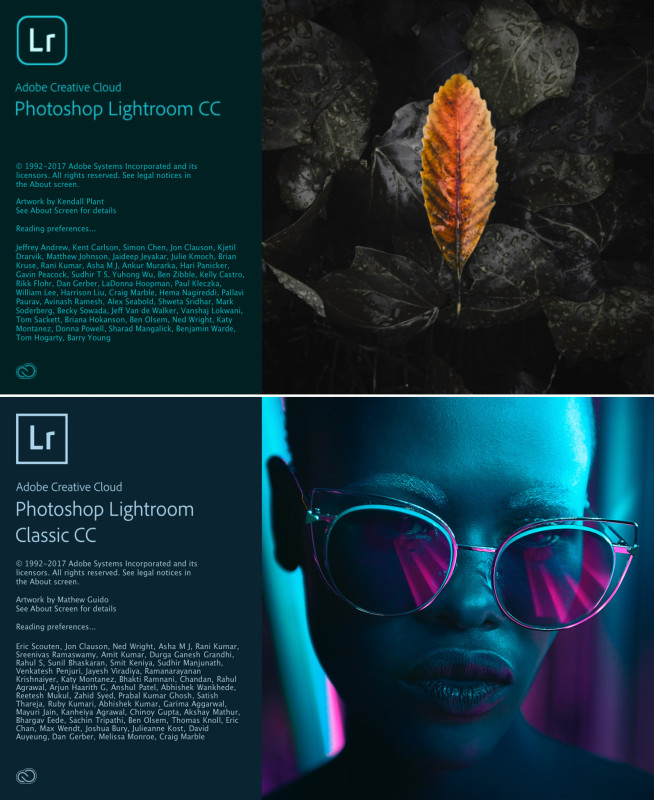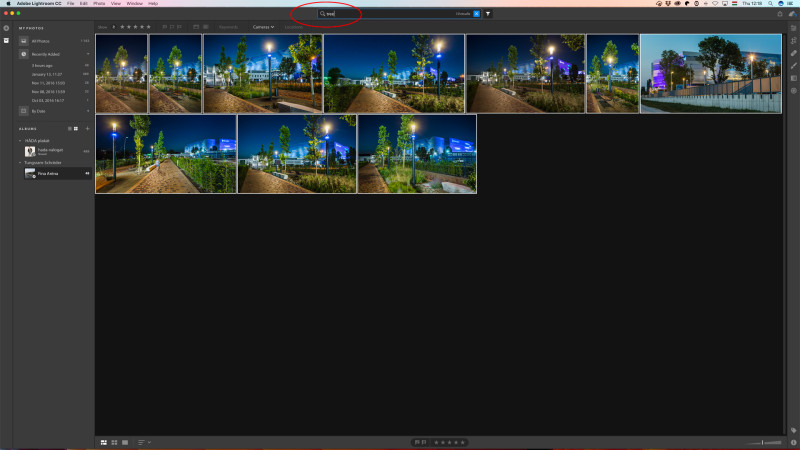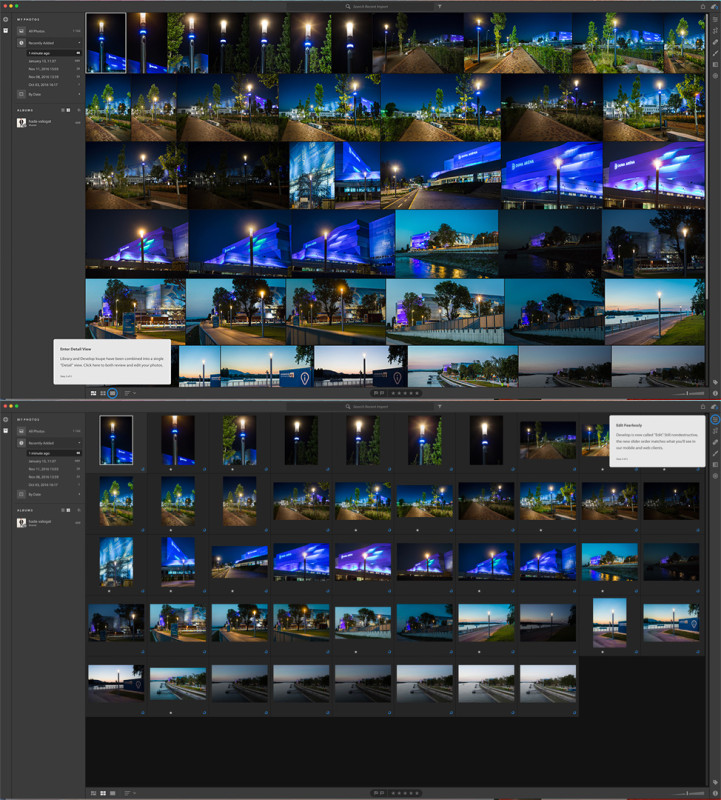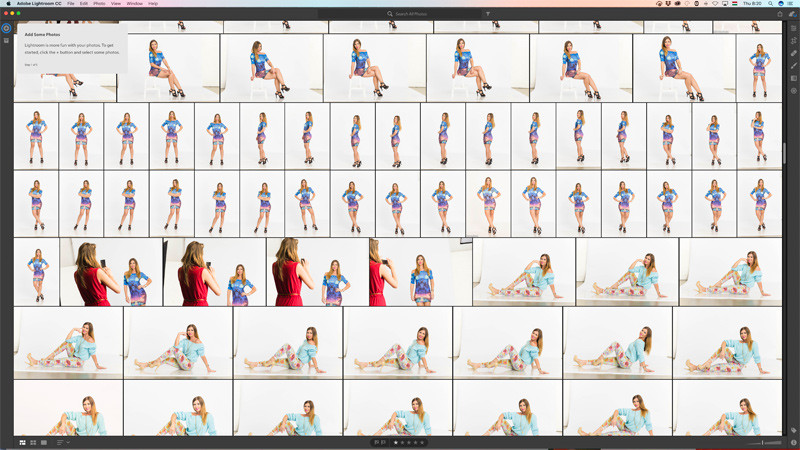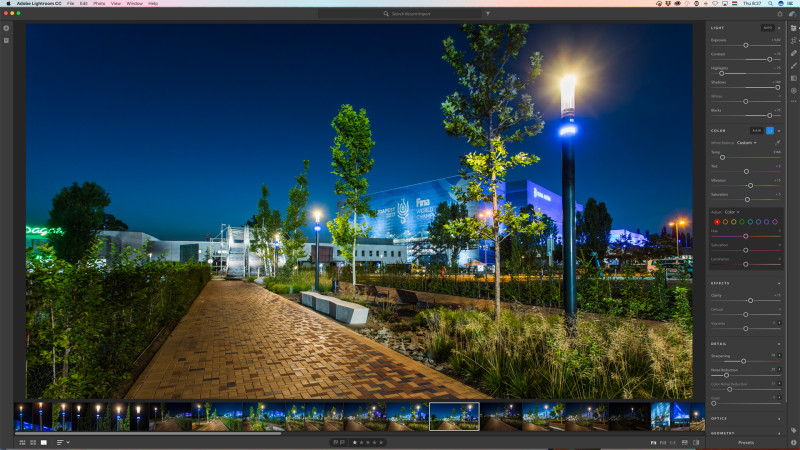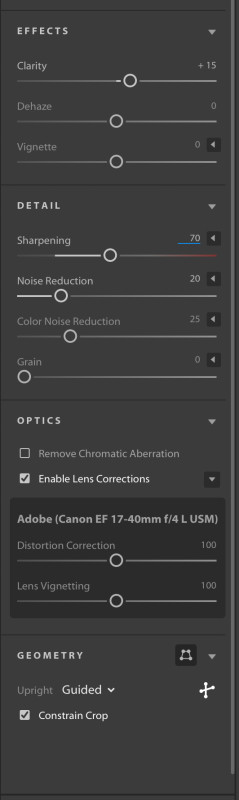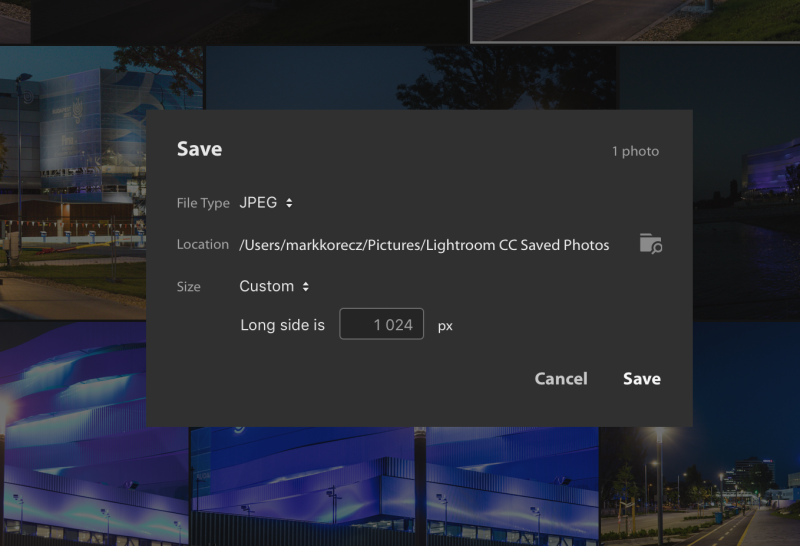Letöltöttem, kipróbáltam az új Lightroomokat. Azt kell mondjam, Hajrá Adobe, jó az irány!
Tegnap a szokásos éves, Adobe MAX fejlesztői konferencián a cég bejelentette, hogy a Lightroom átalakul. Végleg megszüntetik a dobozos verziót, csak a Creative Cloud előfizetéses rendszer marad a jövőben, a CC Lightroomot viszont kettéválasztják a Lightroom CC-re és a Lightroom Classic CC-re. Az eddig ismert Adobe Photoshop Lightroom utóda kapta a LR Classic elnevezést, sokat gyorsult (ezúttal valóban!), és kapott néhány remek újdonságot is, de a külcsín, és a katalógusra, collectionökre és alapvetően fájl/mappa-szintű elrendezésre alapozó működés maradt a régi.
Emellé érkezett egy új szoftver, pontosabban egy új rendszer, az Adobe Lightroom CC. Ez nem egyetlen program, hanem egy alkalmazáscsomag, sőt egy szolgáltatáscsomag az Adobe-tól, szerintük ez a jövő. A Lightroom CC lényege, hogy adott egy vadonatúj számítógépes szoftver (ami csak nyomokban hasonlít az eredeti Lightroomra), továbbá adott egy rakás applikáció iOS-re, Androidra, Apple TV-re, sőt még böngészős Lightroom is lesz a jövőben, a fotóinkat pedig felhőben tárolja az Adobe, így minden szoftverben illetve appban ugyanazt látjuk, ugyanazt tudjuk csinálni, és mindig mindenhonnan hozzáférhetők lesznek a biztonságban(?) tárolt, eredeti felbontású fotóink.
Adobe Lightroom CC
A Lightroom CC alapvető eleme tehát egy felhőtárhely. A jelenlegi Photoshop+Lightroom (Photography Plan) előfizetők számára automatikusan elérhetővé válik a szolgáltatás, számukra 20GB felhőtárhely áll rendelkezésre, amit felárét egészen 1TB-ig lehet bővíteni.
- Lightroom CC csomag 1TB: nettó 10 EUR / hó, jár hozzá az új Lightroom CC szoftvercsomag (mindenféle eszközre), továbbá 1 TB felhőtárhely
- Fotós csomag (Photography Plan) 20GB: nettó 10 EUR / hó, jár hozzá a Lightroom Classic CC, a Lightroom CC (mindeféle eszközre), a Photoshop CC, továbbá 20 GB felhőtárhely
- Fotós csomag (Photography Plan) 1TB: nettó 20 EUR / hó, jár hozzá a Lightroom Classic CC, a Lightroom CC (mindeféle eszközre), a Photoshop CC, továbbá 1 TB felhőtárhely
Egy Adobe oktató-/bemutató videóban említenek 10TB tárhelyet is, látszik is a videón, de ezt sajnos nem találtam a lehetőségek között Magyarországon.
Azoknak mondom akik újak a rendszerben: kb 3900-4000 Ft-ot von le az Adobe minden hónapban a bankkártyánkról amennyiben magánszemélyként vesszük igénybe a szolgáltatást. Ha cégként regisztrálunk közösségi (EU-s) adószámmal, akkor nettóban tudjuk rendelni a szolgáltatást, vagyis kb 3000-3100 Ft-ot vonnak minden hónapban automatikusan. A szolgáltatást évente lehet megújítani vagy lemondani, ha idő előtt mondjuk le akkor annak valamennyi büntető díja van. Ha nem tudják levonni, 30 napig akkor is működik tovább a szoftver. Az előfizetést minden nap első szoftverinduláskor neten keresztül ellenőrizi a program, ha nincs netkapcsolat, akkor is megy tovább, max egy idő után életbe lép a fentebb már említett 30 napos visszaszámlálás. Szóval egy hónap van a gépnek netet adni, vagy a bankkártyára pénzt tölteni ahhoz, hogy folyamatos maradjon a szolgáltatás. Ezért a pénzért mindig a legújabb szoftvereket lehet letölteni. Tapasztalatból mondom, hogy a havi nettó 3000 Ft-ot észre se veszi az ember egy idő után, ha olyan bankszámlát/bankkártyát használ, amin egyébként is rendszeres forgalom van minden hónapban.
Importálás, katalogizálás
Ha a korábbi Lightroomunkkal már használtuk a Lightroom Mobile szolgáltatást, vagy valamilyen más okból feltöltöttük a Creative Cloudba néhány fotónkat vagy mappánkat, akkor a frissen telepített Lightroom CC ezt már látni is fogja. Amúgy meg ki kell jelölnünk azt a mappát a számítógépünkön, amit szeretnénk importálni a katalógusba. Az új Lightroom CC már nem meghajtó és mappa struktúrában gondolkozik, hanem Albumokat hozunk létre importáláskor. Később pedig Albumok alapján válogathatjuk a képeket, illetve dátum szerint, de lehetőség van fényképezőgépre, helyszínre, kulcsszóra és csillagozásra szűrni a fotókat, illetve használhatjuk az új mesterséges intelligenciával (AI) rendelkező keresőt (amit állítólag Adobe Senseinek hívnak), ahová elég csak annyit beírni, hogy “sunset”, és a progi szórni fogja nekünk a naplementében készült képeket. Legalábbis a promo videón ezt mutatják, és az iOS nemtomhány óta tudjuk, hogy ez egész jól, mitöbb intelligensen is tud működni. Én magam kipróbáltam ezt a Lightroomban, beírtam a kékórás fotókat tartalmazó albumban, hogy blue hour, de csak dolgozott, dolgozott, pörgött a process, de nem történt semmi. Utána próbálkoztam valami egyszerűbbel, de akkor is csak töltött töltött, de semmi nem történt. Azt se írta ki hogy nincs találat, de képeket se adott fel, csak töltött. Aztán egy későbbi indításkor e sorok írásakor újra rápróbáltam és láss csodát, működött a rendszer. Csak nem olyan hatékonyan, mint az Apple-é. Ha beírtam hogy human, akkor az 1160 képet tartalmazó katalógusomból (amiből cirka 1000 kép embert ábrázol), mindössze 5-6-ot dobott be. Ha beírtam hogy jacket akkor talált kb 8 képet, pedig van vagy 200 amin dzsekiben pózol a modell fehér háttér előtt, full szétvilágítva vakuval. A building és a landscape szavakra azért volt találat, de a blue hour keresőszóra azt írta ki, hogy “Oh no! A black hole!” vagyis megtaláltam a fekete lyukat a rendszerben. Szóval van még hová fejlődnie annak az AI-nak.
Ha viszont ez a dolog kiforr, akkor végre el lehet engedni a nyűgös kulcsszavazást, tagelést, katalogizálást, ugyanis ha tudunk tartalomra, helyszínre és időpontra keresni, akkor bármit meg fogunk találni.
Képfeldolgozás
A Lightroom CC-ben a Library és a Develop lényegében összefort. Középen látjuk a képet vagy képeket, különféle elrendezések közül választhatunk. A Sqare Grid és Detail ismerős lesz a Lightroomból, az újfajta nézet a Photo Grid.
Ez egy 21. századibb nézet, ha minden igaz úgy hívják Masonry, ami szó szerint fordítva kőművesmunkát jelent, valójában annyit tesz, hogy a képek össze vannak igazítva orientációjuknak megfelelően (érsd az állókép olyan magas, mint a fekvőkép magassága). Van ezekkel egy kis bibi sajnos. A régi Lightroomban a kijelölt kép kapott egy fehér keretet amin vékony fekete szegély futott körbe kívül belül, illetve a középszürke háttér a kijelölt kép körül világosszürkére váltott. Az új Lightroom CC-ben Photo Gridben mindössze egy egyszerű fehér keretet kap a kijelölt fotó, ám ha fehérhátteres fotókkal dolgozunk, nem látszik, hogy mit jelöltünk ki…fehéren a fehér ugye… Nem sokkal jobb a helyzet a Square Grid esetében sem, ott is fehér keretet kap (fekete szegély nélkül), tehát az nem látszik. Ott a bélyegkép háttere kellene elszíneződjön, de az is csak sötétszürkéről kevésbé sötét szürkére vált, szóval alig látni. Ez elég béna lett sajna, fehérhátteres fotóknál egyszerűen alig látni, hogy mi van kijelölve.
Ha akarjuk balról úszik be a katalógus panel, ha akarjuk, akkor jobboldalról a képszerkesztő eszközök panelei – utóbbi esetben automatikusan átváltunk egyképes Detail nézetbe, mint anno volt a Develop Panel. Működik a D gyorsbillentyű is, és a duplaklikk is e célra. A csúszkák ismerősök lesznek a régi Lightroomból, csak modernebb, designosabb külsőt kaptak (ezt belerakthatták volna a Classicba is). Az elrendezés más lett picit, a LIGHT panelen vannak az alapcsúszkák, kivéve a Clarity, mert az átkerült az EFFECTSbe. A COLOR-ban a fehéregyensúly és a szaturáció csúszkái vannak, továbbá behívhatjuk a színcsatornák szabályozóit, vagy a fekete-fehér konverzió színcsatorna csúszkáit is ide, egy-egy gombnyomással, de alapvetően rejtve maradnak. A COLOR alatt van az EFFECTS, vagyis a Clarity, Dehaze és Vignette. Alatta a DETAIL az élesítés, zajszűrés és szemcsézettség csúszkáival. A Vignette-ől lefelé találkozhatunk a “bújtatott” csúszkákkal is, ilyen esetben csak a fő csúszka látszik, és egy nyílra kattintva tudjuk legördíteni a többi lehetőséget, ami az adott csúszkához tartozik (pl. amount, radius, threshold stb). Ezek alatt található az OPTICS ahol lencsekorrekciót végezhetünk, és a GEOMETRY, ahol a perspektívatorzítás eszközei vannak, azon belül az Auto, a Guided és a Manuál csúszkái hozhatók be.
Legalul állandó helyet foglal el a Preseets gomb, ami egy újabb panelt nyit meg a prestjeinknek. Jó hír, hogy az eddigi LR presetjeink működni fognak ezzel is, csak újra telepíteni kell őket a megfelelő mappába, de szerencsére ennek gombját megtaláljuk már a panelen, nem kell a rendszerbeállításokban bogarászni hozzá. Az is említésre méltó, hogy az Adobe új gyári preseteket csinált, amik többsége egész divatos (majd elmúlik ha mindenki ezt használja).
“Legbaloldalt” talájuk a többi funkció gombjait, úgymint vágás, healing brush, ecset eszköz és az átmenetes szűrők, illetve jól elrejtve sajnos a Copy/Paste Settings parancsokat.
Van még két gomb, a Save To, amivel menteni tudunk, illetve a Cloud gomb, ahol a felhőtárhely és a szinkronizálás dolgait intézhetjük.
Miben különbözik a Lightroom CC a Lightroom Classictól?
A Lightroom CC – az első próbálkozások alapján kijelenthető -, hogy jelenleg egy hobbistáknak való alkalmazás, professzionális felhasználásra kevésbé alkalmas.
Már írtam, hogy felhő alapú. Minden kép, amivel dolgozunk a felhőben (is) tárolva vagyon.
Egy dolgot szögezzünk le gyorsan: addig is tudunk a képeinkkel dolgozni, amíg azok nem töltődnek fel a felhőbe!
Ismerve a jellemző internetkapcsolat sebességeket Magyarországon, ez nem utolsó szempont. Nálunk spec 15/5 Mbites mikrohullámú net van a Velencei tó partján, ezzel egy esküvő 50-60GB-os anyagát feltolni a felhőbe…no way!!! Pláne a 20GB-os jelenlegi tárhelyembe :D Az offline munkához viszont kézzel kell átmásolnunk a képeket a vinyóra, és úgy beimportálni a Lightroom CC-be. Ekkor elkezdi beszinkronizálni a fotókat a felhőtárhelybe, de addig is tudunk dolgozni velük.
A felhőtárhelyes szolgáltatás elég menő lenne, ha lehetőségünk lenne ezen keresztül rendesen megosztani a fotóinkat az ügyfeleinkkel. Erre azonban csak a Share Album parancs használható (albumra jobbklikk), amiről már korábban írtam, azzal a különbséggel, hogy a webgalériában tett Like vagy Komment egyelőre nem érkezik vissza a Lightroom CC-be, úgy mint korábban a sima Lightroomba. Utóbbinál lehetett live-ban látni, hogy az ügyfelünk mely képeket like-olt vagy kommentelt. Ebből a webgalériából ráadásul letölteni sem lehet a fotókat, amire az Adobe régen azt mondta, hogy azért nem, mert ez a szolgáltatás nem arra van, hogy képeket küldözgessünk, hanem arra, hogy mutogassunk. Most viszont, hogy elvileg felhőben tárolunk mindent, jó lenne ha megoldanák ezzel a küldözgetést is. Itt még sajna nem tartunk. Iszonyatosan hiányzik a fotográfia világából egy jól átgondolt, jól kivitelezett proofing megoldás.
Aztán…
Nincsenek importálási és exportálási opciók. Importálásnál nem lehet átnevezni, nem lehet számítógép mappába másolni, nem lehet kulcsszavazni, nem lehet biztonsági duplikációt csinálni, semmit nem lehet. Select, Select All, Deselect és Add to Album az össz opció az Import ablakban. Ugyanez a helyzet a munka végeztével is. Nincs exportálás. Van egy Save to dialógablak, ahol elmenthetünk Small JPEG-et, Full size JPEG-et, Customot és csók. Nincs komolyabb átméretezés (csak egy Long side), nincs vízjelezés, nincsenek export presetek, nincs PNG, DGN, PSD, TIFF…semmi nincs. Ha bármit szeretnénk Photoshopba kell átküldeni a fotót, erre külön gomb van a jobboldali panelen.
Értelemszerűen nincsenek Collectionök, nincs Book, Map, Slideshow és Web modul, mint a régi Lightroomban, illetve a Lightroom Classicban. Nincsen képösszehasonlítás, nincs Survey, nincs Split view, és néhány csúszka is hiányzik, nincs például kromatikus aberráció eltávolítás, csak az egygombos módszer. Nincsen Curves és annak saját csúszkái, nincs Camera Calibration panel, és nincs Split toning sem. Nincs vörös szem eltüntetés. Nincs History, és a Copy/Paste is el van dugva (gyorsbillentyű a megoldása), Sync settings és Previous meg semmilyen módon nem létezik jelenleg.
Szóval a Lightroom CC jelenleg egy butított Lightroom Classic
Adobe Lightroom Classic
Ez már nem lesz olyan hosszú, hiszen az eredeti Lightroom nem kapott túl sok újdonságot.
Sebesség
Az első és legfontosabb újdonsága az, hogy a motorház alatt teljesen áttervezték, ennek köszönhetően
észrevehetően, sőt élvezhetően gyorsabb lett.
Villámsebességgel történik a váltás a képek között, és villámsebességgel válhatunk a Library és a Develop modulok között (a többi modul még mindig lassú). A gyors képváltás igaz a Develop modulra is és a Loupe viewra is. Annyi, hogy a mappára kattintás vagy import után érdemes várni pár másodpercet, amíg betölt néhány képet (nagyjából azokat amik a bélyegkép csíkon a kijelzőn aktuálisan láthatók), utána már gyorsan megy a dolog. Ha egyből nekiesünk, akkor továbbra is lassan tölt be.
Állítólag gyorsabb lett a szoftver indulása is, ez nekem nem tűnt fel, de már korábban sem éreztem lassúnak. Ellenben a program bezárása nekem most gyorsabbnak hat.
Maszkolás
Ez a legzseniálisabb húzás a sebességnövelés után az Adobe részéről. Mostantól az átmenetes szűrőket lehetőségünk van maszkolni szín vagy fényesség szerint. Az alábbi videóban jól látszik a hatása. Ha a kék eget egy tájképen sötétíteni akarjuk, de fák vagy épületek is vannak amik itt-ott takarják az égboltot, akkor megtehetjük azt is, hogy csak a kék színre legyen hatással az átmenetes szűrő, vagy épp azt, hogy csak a világos területekre hasson. Így elkerülhető, hogy az égbolttal egyidejűleg ne sötétedjen a fák/házak teteje. Próbáltam a dolgot, nagyon hatékonyan működik. Már most imádom!
Adobe színprofil
Sokan vártak arra, hogy végre átszabják az Adobe 2012-es, színtelen szagtalan gyári színprofilját. Sajnos ez még mindig nem következett be. A 2012-es Processt ugyan lecserélték, átkeresztelték a feldolgozási módszereket Version 1-től Version 4-ig, amiből az eddigi 2012-es lett a Version 3. Ezt váltotta most egy újabb, “Version 4 (Current)” nevezetű, de semmi változást nem lehet látni, ha ide-oda kapcsolgatjuk a profilokat. A kép változatlanul fakó, lapos, színtelen-szagtalan egy Capture One-hoz képest. Még mindig a Phase One szoftvere a király e téren. Ha ahhoz hasonló eredményt akarunk látni, át kell kapcsolni az Adobe Standard színprofilt a Camera Standardre, de az se lesz 100%-ig ugyanolyan, csak közelítő. Ha valakinek nem esett volna le, a Camera Calibration panelről beszélünk. Lightroom Classic. Európa. Föld nevű bolygó, Tejútrendszer.
Hát ennyi. Gondoltam írok a Photoshopról is, de ott inkább grafikusokat érintő változások történtek, továbbá nem volt még érkezésem áttanulmányozni. Állítólag a kijelölések finomodtak, és remekül hangzik a Curvature Pen tool is. Keressetek rá a neten, ha érdekes a dolog.
MIDI kontrollerezés, Loupedeck, Presetek
A Loupedeck a Lightroom Classic-kal szépen együttműködik, bátran frissíthetünk. Ennek alapján valószínűleg a MIDI2LR is, bár a plugin fórumában páran arra panaszkodnak, hogy jónéhány keyboard shortcut megszűnt működni.
A régi Lightroomhoz tartozó Presetek az új Lightroomokban is működni fognak. A Classicba automatikusan átkerülnek, a CC-be viszont újra be kell importálni őket, mint írtam fentebb.
Ha bármi gixer akad az új Lightroomal, lehetőség van visszatenni az előző verziót a Creative Cloud appban!